この度EaseUS様より依頼を頂いてEaseUS Data Recovery Wizard(Easeusさんの商品リンク)を実機レビューします。
USBメモリやHDDのデータを誤って削除してしまう経験は誰にもあると思います。そしてその上で換えのきかない重要なデータを消してしまった際に、このEaseUS Data Recovery Wizardが役に立つ可能性があります。
実際今回の画像を使ったテストでは、かなり条件が良かったとはいえHDDとUSBメモリの画像すべてを復元することができました。
参考になれば幸いです。
テスト内容
テスト内容についてです。
テストに使ったPCについて
今回テストに使ったPCはGEEKOMのミニPCのA7で、Ryzen9−7940HSと32GBメモリなどを搭載しています。
CPUのPassmarkは3万点程度で、冷却も比較的きちんとしているため、高い処理性能を誇るハイエンドミニPCです。
処理性能には申し分ないでしょう。
テストに使ったソフトについて
EaseUS Data Recovery Wizardを使っています。
なお、使い方について、完全に削除されていたファイルの復元方法はこちら。(Easeusさんのページ)
また、ゴミ箱から削除したファイルを復元する方法はこちら。(EaseUSさんのページ)
また、OSはWindows11で、バージョンは23H2です。
テストに使った外付けストレージ3種について
以下の3つを使用しました
- キオクシア製のUSBメモリ
- おそらくWD製のHDD
- SAMSUNG製の2.5インチSSD

テストに使ったデータについて
- Stable Diffusionで生成した画像を500枚用意しました。
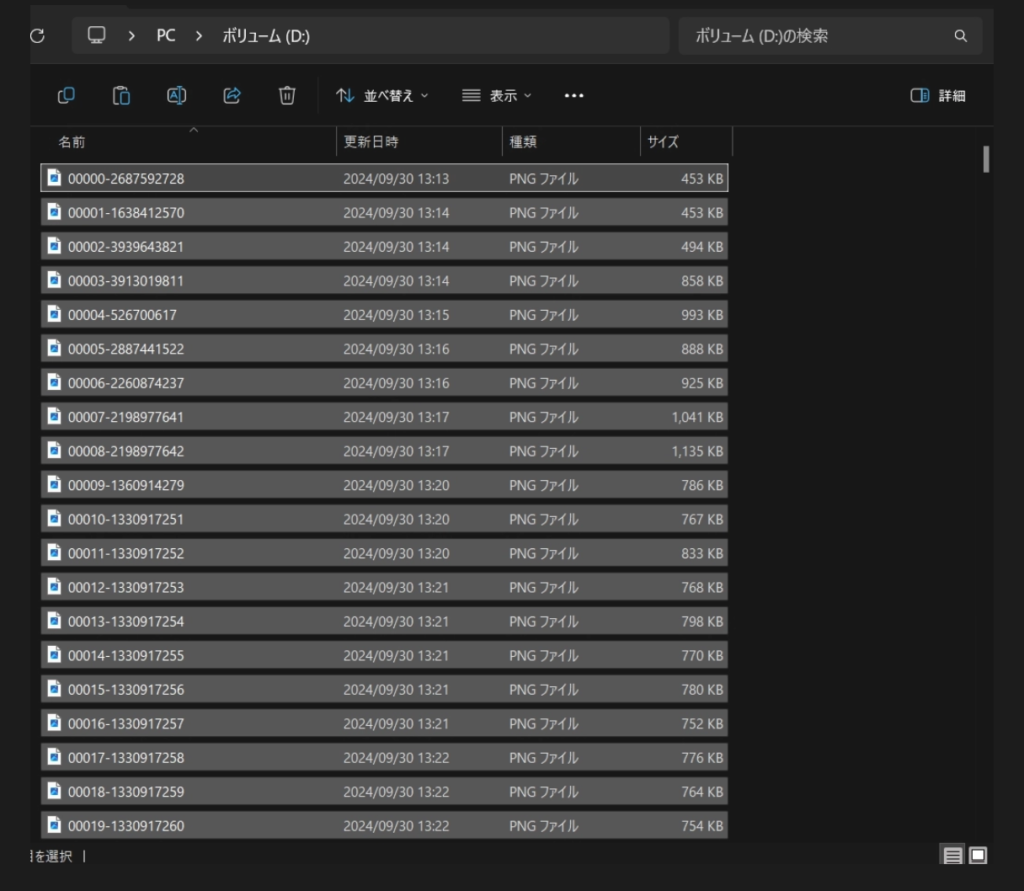
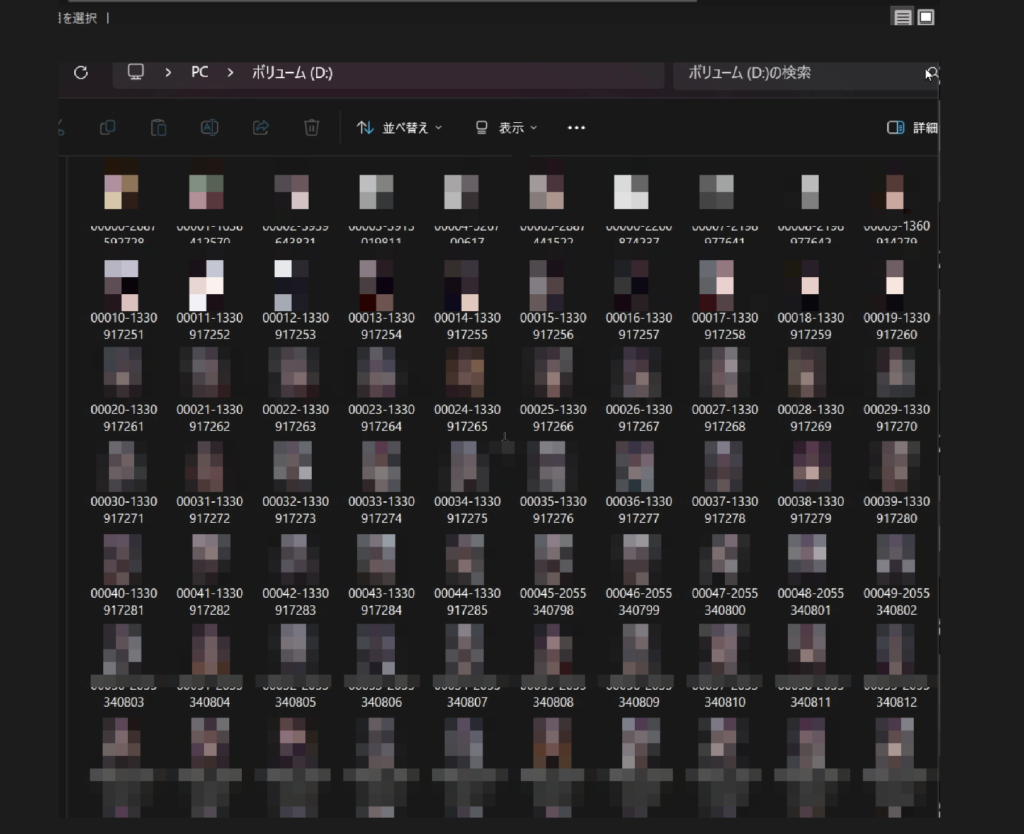
テストの順序
- 画像500枚が入ったフォルダをテスト対象の外付けストレージに転送します
- 画像のフォルダの中身を削除します。
- 削除終了直後にEaseUS Data Recovery Wizardから復元をテストします。
テスト① キオクシア製USBメモリ
まずUSBメモリのデータ復元を試してみました。USBメモリやHDDのデータの復元はSSDに比べて比較的カンタンと言われています。
まずUSBメモリのデータ復元を試してみました。
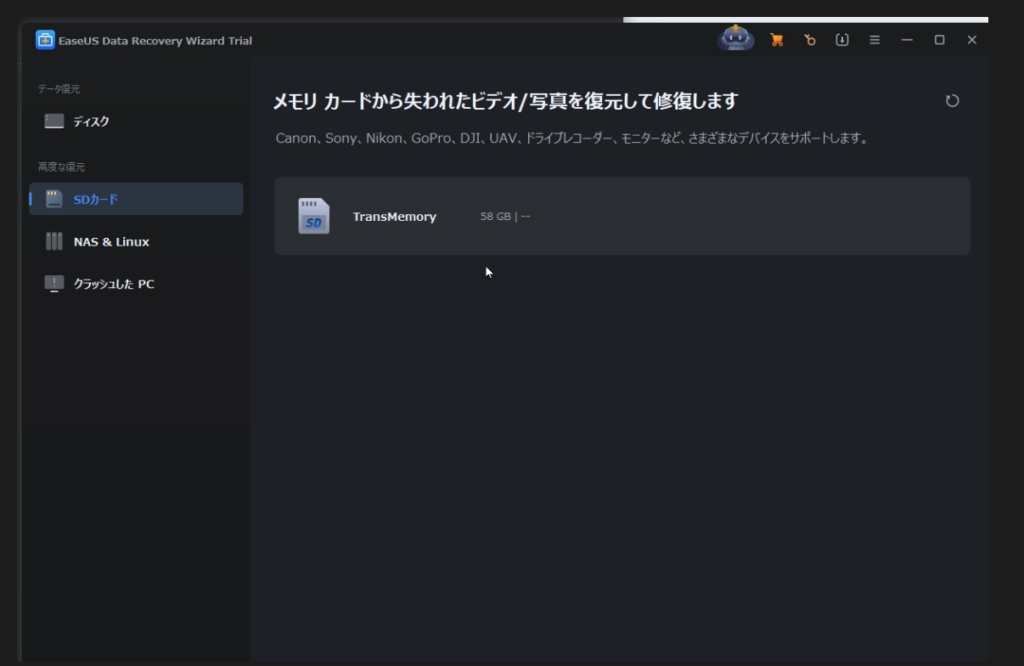
今回はSDカードモードを指定しています。
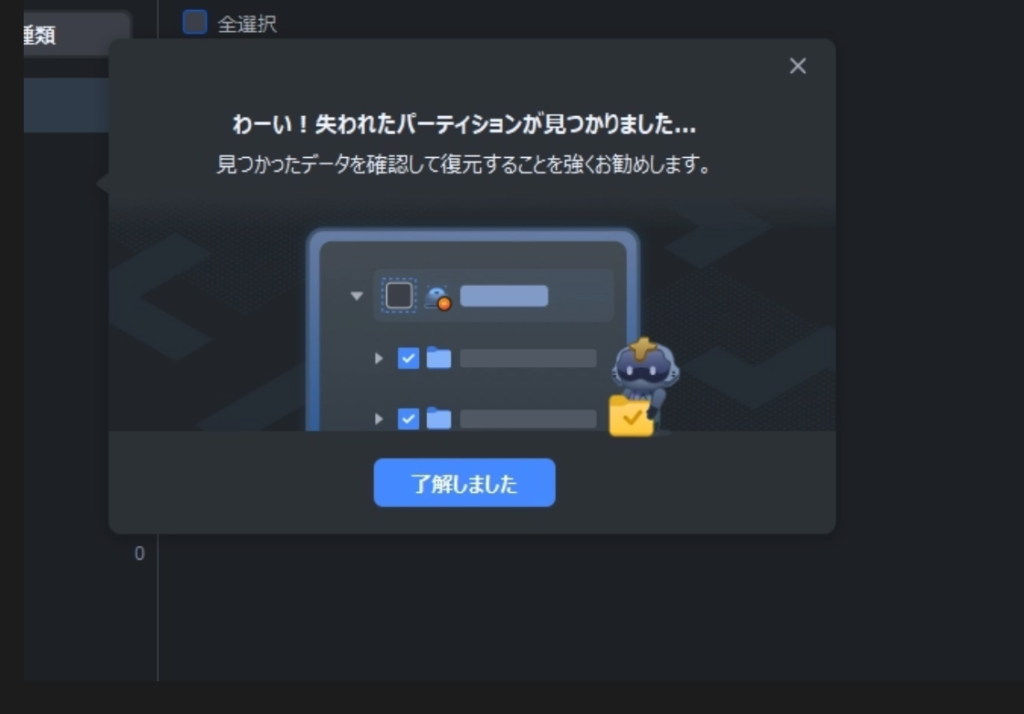
復元前にはプレビューを見ることができます。復元できるかを確認してから有料ライセンスを買うことも可能なようです。
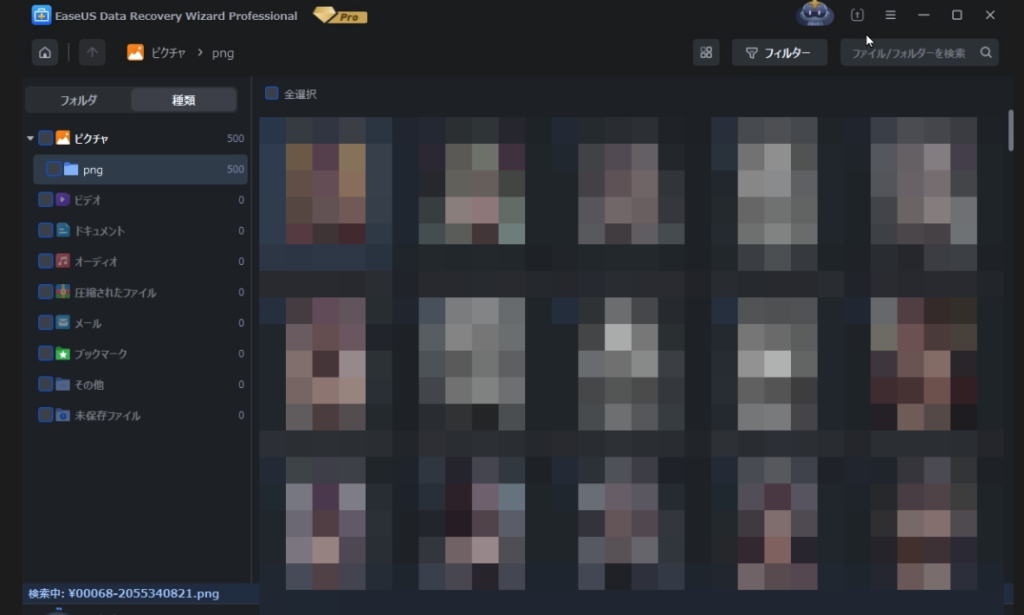
復元してみると、問題なく復元できました。
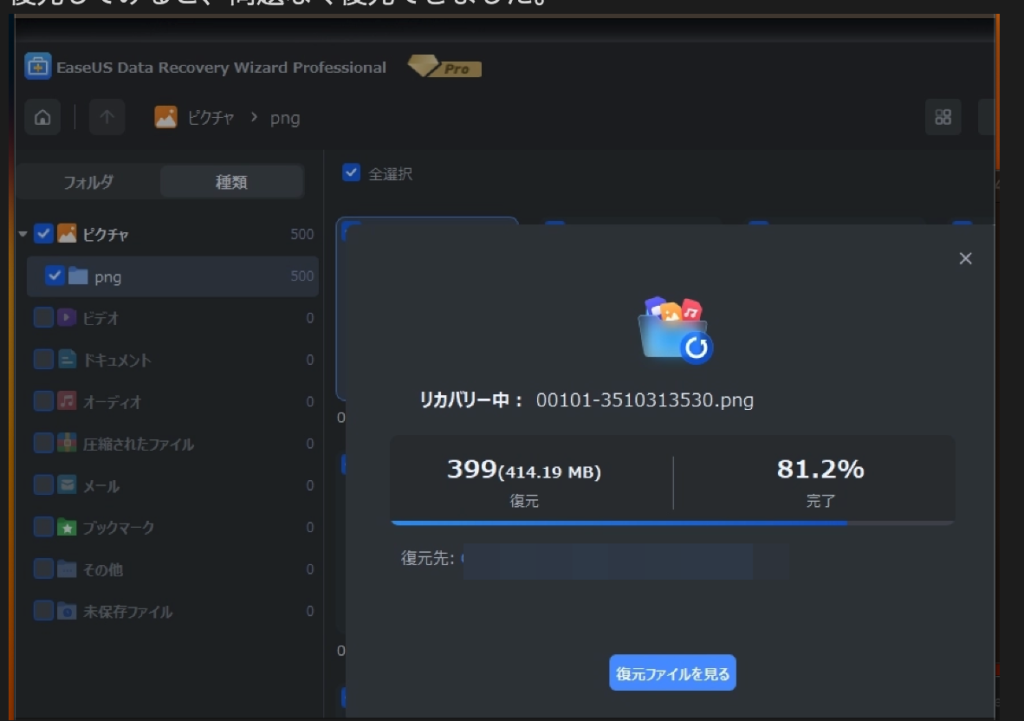
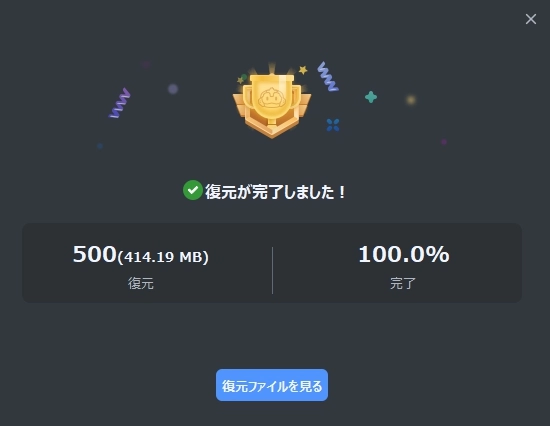
復元データの出力先のフォルダを確認したところ、画像がしっかりと写っていることを確認できました。
テスト② HDD

HDDの場合も普通に復元が可能でした。
データの保存先に安価で大容量なHDDを選ぶ可能性は当然あるので、HDDのデータを誤って削除してしまった場合にもいいかなと思いました。
③SAMSUNGのSSDの場合
USBメモリやHDDの場合は復元が可能であったEaseUS Data Recovery Wizardですが、SSDの場合は結論から言ってうまくいきませんでした。
ファイル名までは出るのですが、いざ復元してみると画像のサムネイルは表示されず、画像をフォトアプリで開いてみても画像は表示されません。壊れてしまっているようです。
一般的にSSDは削除したデータの復元が難しいと言われているのですが、EaseUS Data Recovery Wizardにおいても例に漏れないようです。
とはいえ、ファイル名や拡張子は復元が可能なようです。
追加実験 SDカードではどうか
Transcendの8GBの古いSDカードに、新しいフォルダを作り、そこに写真700枚程度とYoutube用の完成した動画1本とCinebench R23のフォルダを入れます。
そして今度はフォルダごと削除して、データを復元できるかやってみます。
結果は以下のとおりです。
- 今回の検証では復元があまりうまくいかず、フォルダがばらばらになり、もとのフォルダ名も「testimg」→「#estimg」となりました。
- 写真はとりあえず復元できていて、動画も復元できているようです。
- ただ、Cinebenchは起動できませんでした。
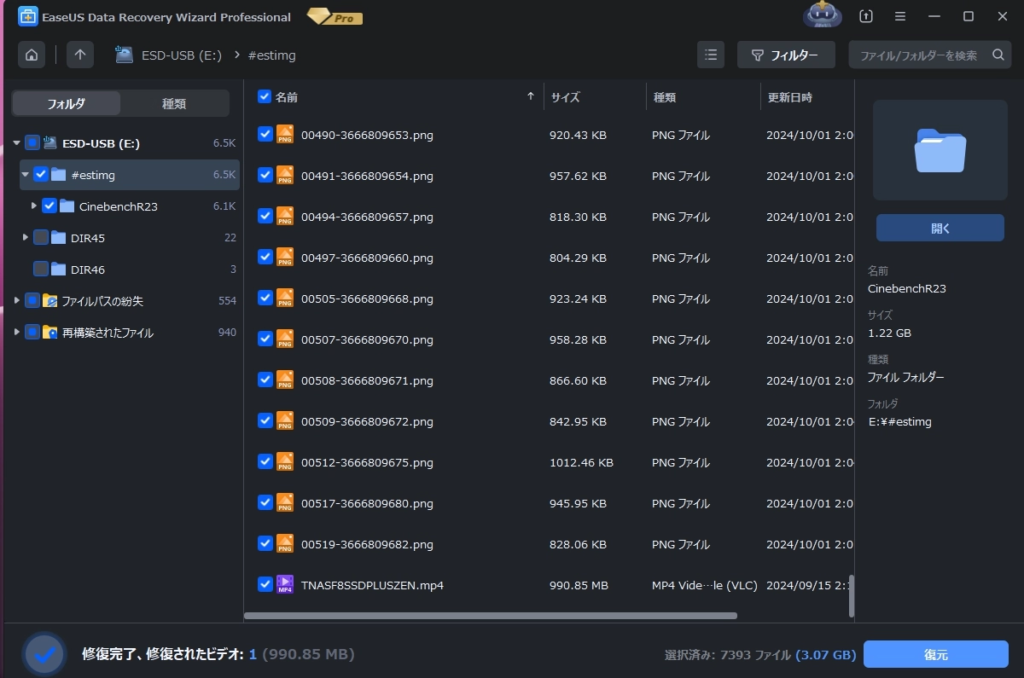
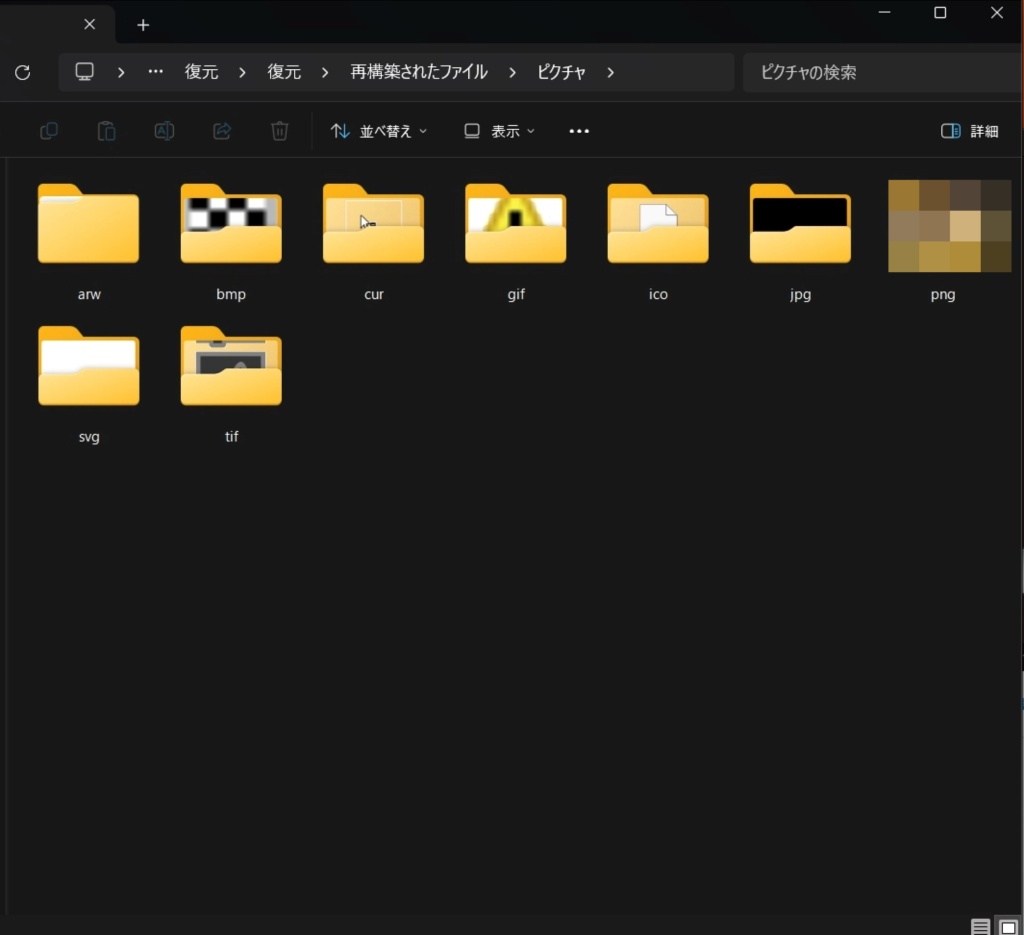
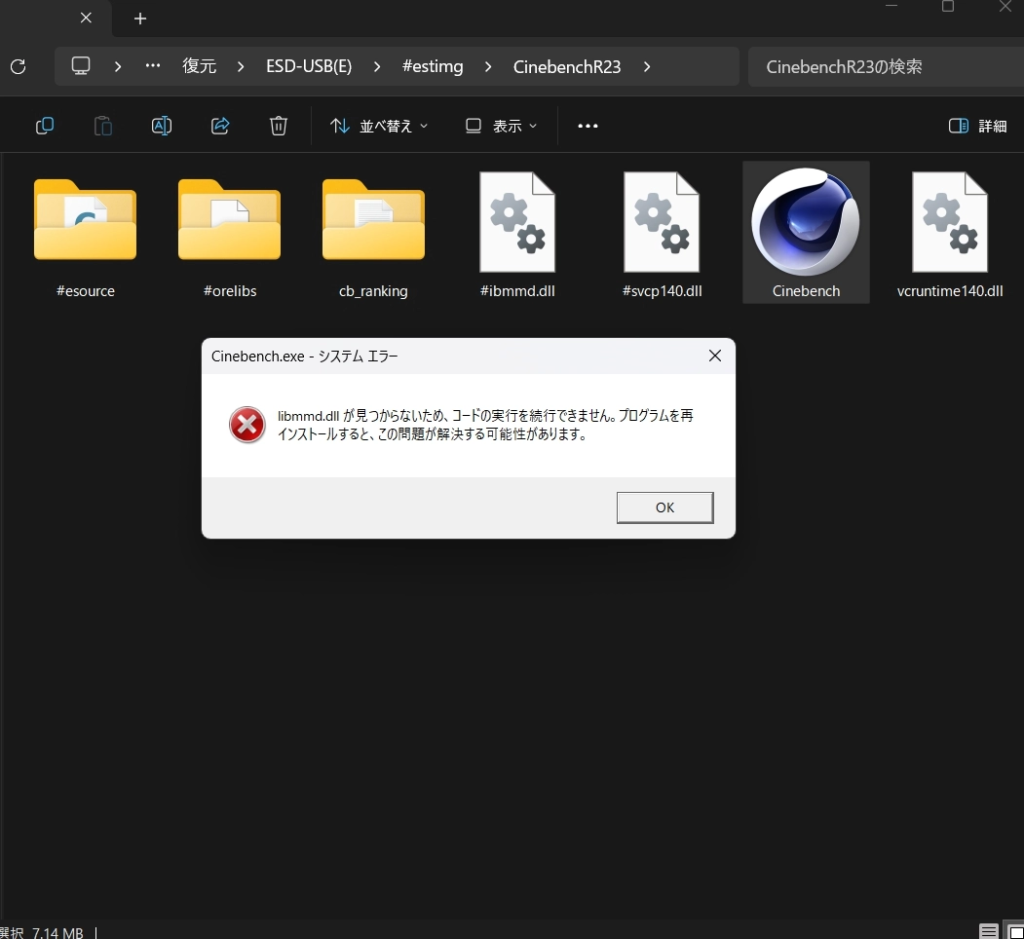
まとめとあとがき
まとめ
- 簡単な動作で復元が可能
- 少なくともUSBメモリとHDDでは復元ができることを確認しました。
- SSDでは復元が難しいということになりました。
あとがき
かなり簡単に復元ができる印象でした。
復元ソフトは様々ありますが、このソフトもいいなと感じました。